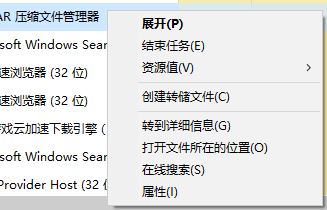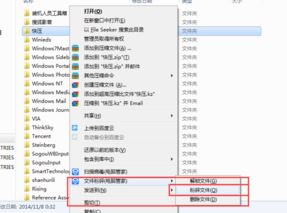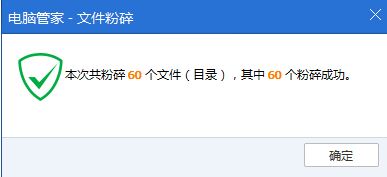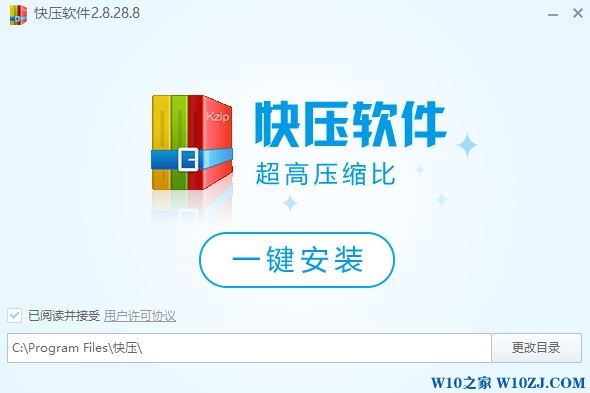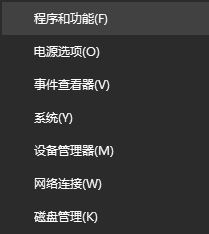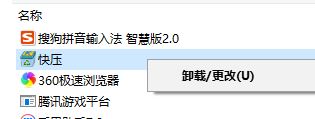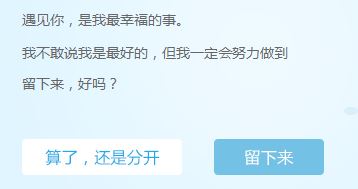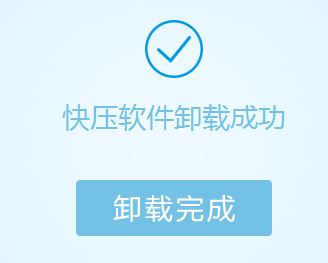在win10系统中有用户反应无法卸载快牙的现象,在
控制面板-程序功能界面没有快压的选项可以选择,导致无法正常卸载,该怎么办呢?出现这样的情况在这里小编给大家分享下几个有效的卸载快压的方法。
方式一:首先需要在电脑中安装360安全卫士 或 电脑管家 之类的软件
1、首先随便找个
压缩包 没有就创建一个压缩文件,在文件上单击右键,添加到压缩文件 - 确定即可;
2、打开该压缩文件,此时会使用快压打开;
3、按下[Ctrl+Shift+Esc]组合键打开
任务管理器,在任务管理器中找到快压,单击右键,选择【打开文件所在的位置】,如图:
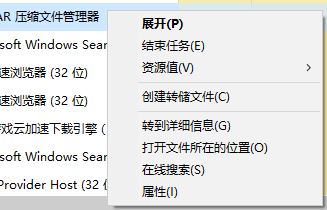
4、打开文件位置 就可以找到它的根目录,然后嗲你家【上移到】按钮返回上一文件夹;

5、在好压的文件夹上单击右键,选择 文件粉碎,将该文件夹进行粉碎;
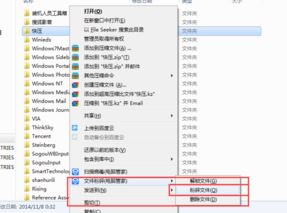
6、小编使用的电脑管家,粉碎完成后会提示 粉碎成功,点击确定按钮即可!
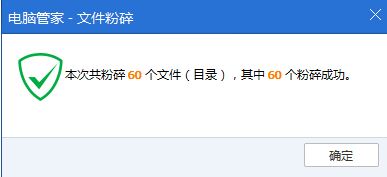
方式二:
1、通过官方下载新版的快压并进行安装;

2、将新版的快压进行安装;
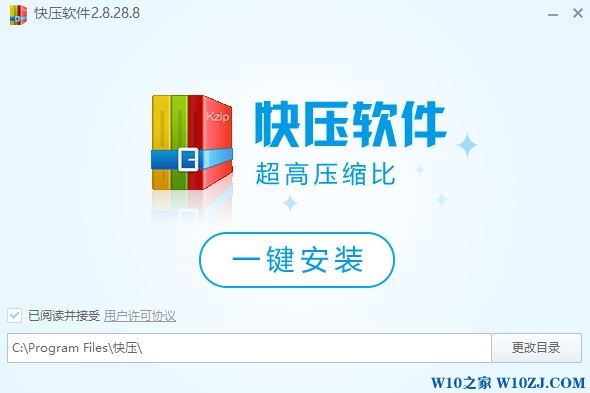
3、安装完成后在开始菜单单击右键,选择www.w10zj.com【程序和功能】;
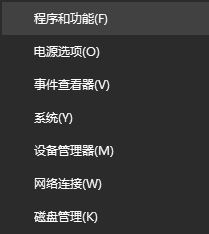
4、找到 快压 ,单击右键,选择 卸载;
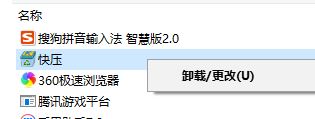
5、依次点击 -- 算了,还是分开 -- 残忍分开 -- 继续卸载 ;
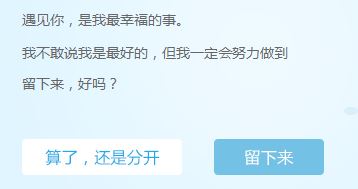
6、耐心等待完成卸载,点击 卸载完成www.w10zj.com即可!
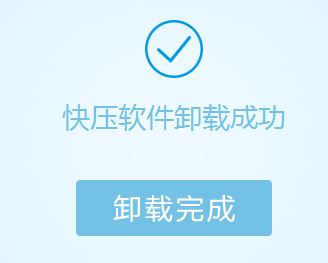
以上就是win10系统无法彻底卸载快压的操作方法!